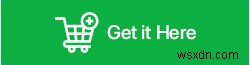중복 사진, 오디오, 비디오, 문서 및 기타 멀티미디어 파일을 자동으로 찾고 제거하는 데 도움이 되는 최고의 Windows 중복 파일 찾기 소프트웨어(2023) 목록을 작성했습니다. 편향되지 않은 개별 리뷰를 확인하려면 계속 읽으세요. &모든 도구 비교.
시간이 지남에 따라 중복 파일 다운로드, 복사할 때 하드 드라이브 전체에 흩어집니다. 또는 파일 전송 Windows 11/10 PC의 한 곳에서 다른 곳으로. 이러한 정확하고 유사한 모양의 사진, 비디오, 문서 및 오디오 파일은 귀중한 디스크 공간을 차지할 뿐만 아니라 결국 PC 속도를 저하시킵니다. 또한 어수선한 컬렉션에서 올바른 파일을 찾을 때 난이도가 높아집니다.
중복 파일이란?
중복 파일은 내용은 같지만 파일 이름, 유형, 확장자 또는 저장된 위치가 다를 수 있는 파일의 복사본을 말합니다.
중복 파인더는 어떻게 작동하나요?
전문적인 중복 파일 식별자 소프트웨어는 전체 하드 드라이브, 특정 폴더 또는 클라우드 (사용자가 선택한 위치에 관계없이)에서 철저한 검사를 실행하여 작동합니다. . 스캔 과정에서 프로그램은 파일 이름, 파일 크기 또는 내용을 비교하여 중복 파일을 검색합니다. . 선택한 범주에 따라 프로그램은 파일을 PC의 다른 파일과 일치시킵니다.
추가로 중복으로 표시하므로 유지할 항목과 그렇지 않은 항목을 결정할 수 있습니다. 나중에 해당 중복 항목을 영구적으로 삭제하거나 다른 폴더로 이동하여 Windows 11/10 PC의 공간을 확보할 수 있습니다. 결국 중복 데이터를 제거하면 전반적인 생산성이 향상됩니다!
또한 읽기: 중복 파일 제거가 생산성에 중요한 이유는 무엇입니까?
중복 파일 찾기 소프트웨어가 정말로 필요합니까?
한 번에 기가바이트의 메모리 공간을 확보하고 파일을 정리하려면 중복 파일을 제거할 수 있는 최고의 소프트웨어가 필요합니다. Windows 11/10에는 중복 파일 찾기 기능이 내장되어 있지 않기 때문에 , 중복 항목을 수동으로 식별하고 정리하려면 많은 시간과 노력이 필요합니다. 또한 각 중복 항목을 인식하려면 많은 폴더와 위치를 살펴봐야 합니다. 따라서 전문적인 중복 파일 지우개를 사용하는 것이 최상의 솔루션입니다. 이 멋진 프로그램은 공간을 많이 차지하는 정확하고 비슷하게 생긴 파일을 한 번의 스캔으로 신속하게 감지하고 제거합니다.
따라서 다운로드하려는 새 응용 프로그램/게임을 위한 데스크탑의 저장 공간이 충분하지 않은 경우 Windows에서 낭비되는 디스크 공간을 복구하는 데 집중하십시오. 11월 10일 PC.
도움이 될 수 있도록 저장 공간을 확보하고 이전/새 컴퓨터 속도를 높이는 데 도움이 되는 70가지 팁과 요령 목록도 정리했습니다.
Windows 10/11용 베스트 3 중복 파일 제거기
WeTheGeek에서는 독자들이 "신뢰할 수 없는 제공자"의 지나친 약속에 속지 않기를 바랍니다. 따라서 원치 않는 복제 파일을 지울 뿐만 아니라 생산성 향상을 위해 시스템을 최적화하는 가장 강력한 중복 파일 클리너를 권장합니다. .
중복 파일을 찾는 데 가장 적합한 소프트웨어를 선택하는 방법
의심할 여지 없이 중복 파일을 제거하면 컴퓨터의 상당한 공간을 확보하는 데 도움이 됩니다. 하지만 기다려! 중복 파일을 감지하는 모든 도구가 동일하게 작동합니까? 설마! 유사하게 보이는 파일을 정확하고 쉽게 찾는 가장 적합한 중복 파일 정리 도구를 찾아야 합니다.
최고의 중복 파일 찾기 및 제거 프로그램을 선택하는 가장 효과적인 팁과 요령은 다음과 같습니다.
- 가장 빠른 검색 엔진이 있는 프로그램을 찾습니다.
- 여러 파일 형식을 지원합니다.
- 내부 및 외부 저장 매체 모두 지원
- 상호 호환성 및 추가 혜택
- 가격
유사하고 중복된 파일을 제거하기 위한 최고의 중복 파일 찾기 목록(업데이트됨)
파일의 단일 버전을 유지하고 불필요한 중복 파일을 삭제하면 생산성을 높이고 Windows 11/10/8/7 PC 속도를 높이고 추가 디스크 확장 비용을 줄일 수 있습니다. 공간.
1. 중복 파일 해결사

Duplicate Files Fixer는 내부/외부 저장소 및 Google Drive 및 Dropbox와 같은 클라우드 저장소에서 다양한 유형의 중복 파일을 스캔하고 제거하는 빠르고 안정적인 방법을 제공합니다. Windows PC뿐만 아니라 Duplicate Files Fixer는 Mac 사용자에게도 적합합니다.
최적: PC, 클라우드 및 모바일 중복 제거를 위한 가장 빠른 원클릭 스캐너
평가: 5/5
호환성: Windows 11, 10, 8.1, 8, 7(32비트 및 64비트 모두)
최신 버전: 1.2.1.215
지원 이메일: admin@wsxdn.com
기능:
- 파일/폴더를 추가하고 즉시 스캔을 시작하는 드래그 앤 드롭 기능.
- 중복 검사에서 특정 파일/폴더를 제외합니다.
- 파일 유형 및 크기 제한에 따라 검색 기준을 사용자 지정합니다.
- PC, Google Drive, Dropbox 및 Mobile에서 중복 파일을 찾습니다.
- 빈 파일과 폴더를 삭제하여 장치에서 더 많은 공간을 확보하세요.
- 파일 크기를 기준으로 중복 항목을 정렬하고 테이블, 그룹 또는 썸네일 보기에서 봅니다.
- 자동 표시 기능을 미리 설정하여 그에 따라 감지된 중복을 표시합니다.
- 소중한 폴더를 "보호됨"에 추가하고 삭제되지 않도록 저장하세요.
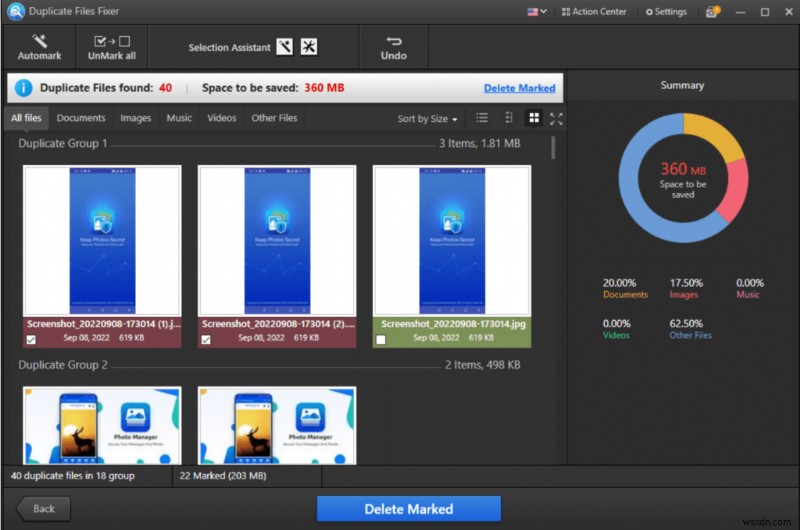
가격:
 | 중복 파일 해결사
| 최선의 선택 |
 | 간편한 중복 찾기
| 최선의 선택
|
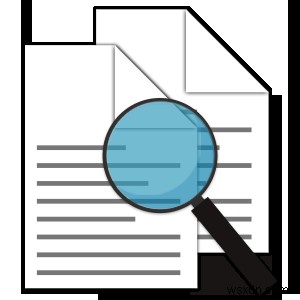 | 현명한 중복 찾기
| 최선의 선택
|
장점:
- 간단하고 마법사와 같은 인터페이스.
- 검사를 위해 수백, 수천 개의 파일/폴더를 포함합니다.
- 스캔을 완료하는 데 20~30초밖에 걸리지 않았습니다.
- 재확보될 공간의 양을 표시합니다.
- 어떤 파일 유형이 가장 큰 비중을 차지하는지 분석
- 앱 내 캐시를 지웁니다.
- 중복 항목을 삭제하기 전에 경고를 표시합니다.
단점:
- iOS와의 호환성이 부족합니다.
- 사용 가능한 휴대용 버전이 없습니다.
- 로컬 드라이브의 중복 항목은 영구적으로 삭제되지 않고 휴지통으로 이동됩니다!
작업 과정:
1단계 = 기기에 최신 버전의 Duplicate Files Fixer를 설치하고 실행하세요.
2단계 = 라이센스 키(이미 가지고 있는 경우)를 구입하거나 입력하여 최대한 활용하십시오.
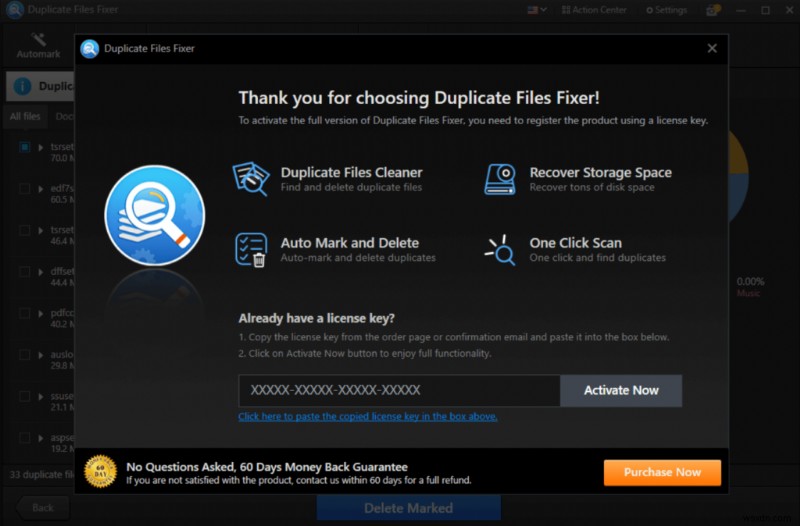
3단계 = 스캔 모드를 선택하고 복제본을 찾고자 하는 원하는 영역에서 복제 스캔을 실행합니다.
참고:스마트폰에서 중복 스캔을 실행하려면 스캔 전에 장치가 연결되어 있는지 확인하십시오. 그렇지 않으면 데이터를 가져올 수 없습니다.
스캔 모드에서 빈 폴더 삭제 옵션도 찾을 수 있습니다. 이 옵션은 중복 데이터 외에도 불필요하게 점유된 더 많은 공간을 복구하는 데 도움이 됩니다.
4단계 = 스캔 모드가 선택되면 폴더를 스캔 영역으로 끌어다 놓거나 "폴더 추가" 옵션을 클릭하여 수동으로 파일을 추가할 수 있습니다.
5단계: 폴더를 추가하자마자 "중복 스캔" 버튼을 누르십시오. Duplicate Files Fixer는 정확하고 유사하게 보이는 파일을 찾아 표시하는 데 몇 초가 걸립니다.
6단계: 결과가 표시되는 즉시 Selection Assistant 옵션을 클릭하고 자동 표시 우선순위를 설정할 수 있습니다.
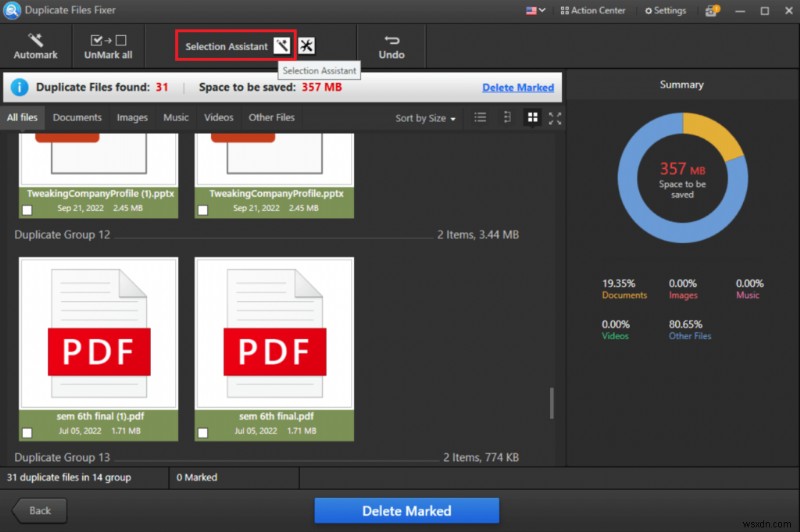
여기에서 중복 지우개 소프트웨어가 설정된 기준에 따라 중복을 선택하도록 지시할 수 있습니다.
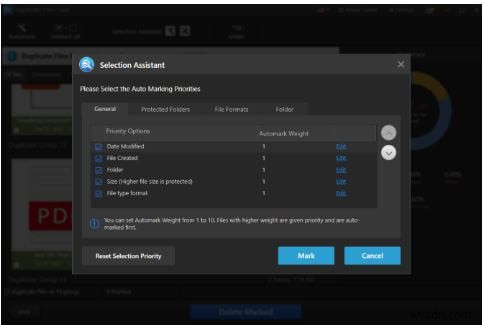
참고: 자동 표시 버튼을 직접 클릭하고 모든 유형의 사용자에게 확실히 작동하는 기본 설정에서 중복 파일 찾기가 모든 중복 항목을 표시하도록 할 수 있으므로 6단계를 건너뛸 수도 있습니다.
7단계: 일단 설정되면 자동 표시 버튼을 누르고 Duplicate Files Fixer가 각 그룹에서 감지된 모든 중복 항목을 선택하도록 할 수 있습니다. 빨간색으로 표시된 중복을 볼 수 있습니다.
8단계: Delete Marked 버튼을 누르고 가장 유사한 파일 찾기가 마법을 부릴 수 있도록 하십시오. 이 도구로 Windows PC에서 확보한 공간을 확인할 수 있습니다.
Windows 10/11 PC에서 중복 항목을 영구적으로 삭제할지 여부에 대한 경고가 표시됩니다. 확실하면 예 버튼을 클릭하여 계속 진행합니다.
모든 중복 항목이 성공적으로 정리되었고 많은 원본 파일이 도구에 남아 있다는 팝업 메시지가 표시됩니다.
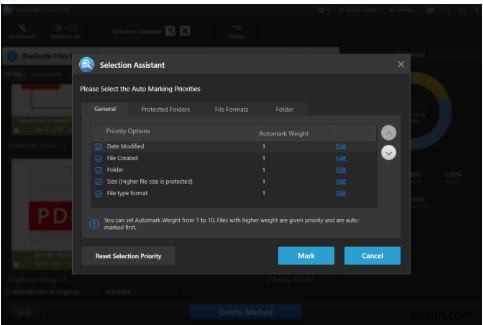
이 최고의 PC용 중복 파일 찾기 소프트웨어에 대해 자세히 알고 싶으시면 여기에서 리뷰 읽기 <강>!
왜 "Duplicate Files Fixer"가 1위를 차지해야 합니까?
Systweak Software의 Duplicate Files Fixer는 프리미엄 동일 파일 찾기를 선택할 때 최고의 선택입니다. 혁신적인 비교 알고리즘을 사용하여 파일 이름이 같지 않더라도 정확하고 유사한 파일을 모두 추적합니다. 개발자는 보안을 염두에 두고 유틸리티를 설계했습니다.
문제가 있는 경우 여기에서 지원팀에 문의하세요.
2. 쉬운 중복 찾기 7

Easy Duplicate Finder는 HDD, SSD 및 클라우드에서 낭비되는 디스크 공간을 확보하는 강력한 프로그램입니다. 중복 파일이 감지되지 않도록 여러 스캔 모드를 제공합니다.
최적 대상: 한 번에 정확하고 유사한 모양의 파일을 영구적으로 삭제
평가: 4.5/5
호환성: Windows XP 이상
최신 버전: 7.21.0.40
기능:
- 여러 스캔 모드로 동일한 파일, 이메일, 사진, 연락처 등을 감지합니다.
- Google Drive 및 Dropbox에서 중복 항목을 찾아 삭제합니다.
- PC에서 제거하기 전에 결과를 검토하십시오.
- 선택에 따라 중복 문제를 해결하는 수동 검토 옵션
- 날짜, 크기, 그룹 등을 기준으로 중복 필터링
- 감지된 클론 파일을 표시하는 다양한 방법.
- 중복 항목을 특정 폴더로 이동합니다.
- 중복 파일 찾기 프로그램 내에서 파일 이름 바꾸기.
- 중복 항목을 휴지통으로 이동하거나 영구적으로 제거할 수 있습니다.
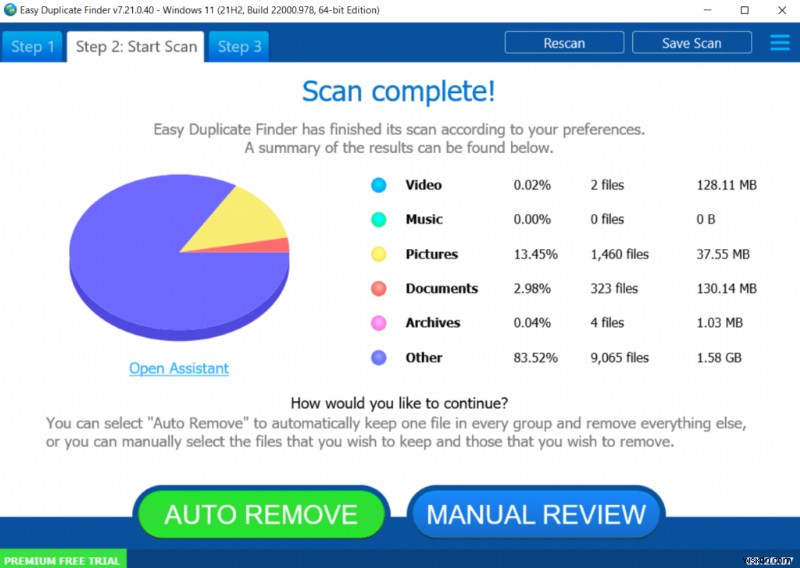
| $39.95/년 + Systweak의 PhotoStudio(사진 편집기) 평생 무료 액세스 |
장점:
- 간단하고 사용하기 쉬운 대시보드.
- Mac 사용자는 iTunes 및 사진 앱을 스캔할 수 있습니다.
- 재확보될 공간의 양을 표시합니다.
- 결과 요약이 사용자에게 표시됩니다.
- 동일한 파일을 삭제하기 전에 경고.
- 추가 비용 없이 프리미엄 무료 평가판을 제공합니다.
단점:
- 상대방에 비해 스캔 시간이 오래 걸립니다.
- 무료 버전은 10개의 복제본만 정리할 수 있습니다.
작업 과정 :
1단계 = 중복 파일을 제거하려면 이 최고의 소프트웨어를 설치하십시오.
2단계 = 앱을 실행하고 전체 하드 드라이브 또는 SSD를 스캔하도록 설정합니다.
3단계 = 인내심을 갖고 Easy Duplicate File Finder가 클론 파일을 검색하도록 하세요.
4단계 = 파일을 검토하고 자동 중복 표시 기능을 활용하세요.
5단계 = 모든 중복 항목을 삭제하려면 휴지통 아이콘을 클릭하기만 하면 됩니다.
전체 리뷰 읽기
3. 현명한 중복 찾기

Wise Duplicate Finder로 거의 모든 유형의 중복 파일을 관리하세요. 빈 파일/폴더를 찾는 데 도움이 될 뿐만 아니라 수동 및 자동으로 불필요하게 점유된 공간을 복구할 수 있습니다.
최적 대상: 여러 일치 기준에 따라 멀티미디어 중복을 효과적으로 감지합니다.
당사 등급: 4/5
호환성: Windows 11, 10, 8, 7
최신 버전: 2.0.2
기능:
- 정확한 결과를 얻기 위한 3가지 비교 모드
- 클론 오디오 파일, 그래픽, 인터넷 파일, 비디오, 임시 파일 등을 스캔합니다.
- 빈 파일과 폴더를 찾아 삭제하여 더 많은 공간을 확보하세요.
- 중복의 바이트별 비교를 지원합니다.
- 중복 검사에서 파일/폴더를 제외합니다.
- 글꼴 크기, 그룹 색상 등의 측면에서 인터페이스를 사용자 지정합니다.
- 탐지된 중복 항목을 휴지통으로 이동합니다.
- 파일을 영구적으로 삭제하기 전에 백업하십시오.
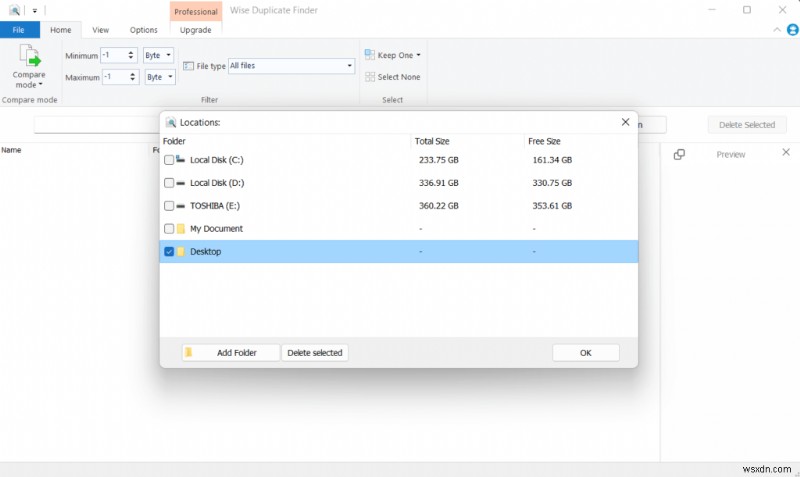
가격:
| ● 컴퓨터 1대용 =$39.95 ● 컴퓨터 3대용 =$49.95 ● 컴퓨터 5대용 =$59.95 ● 컴퓨터 10대용 =$69.95 (위의 모든 라이선스에 대해 1년 동안 무제한 업데이트 포함) *확장 라이선스는 $9.95부터 시작합니다* EasyDuplicateFinder – 제품 라이선스 정보 |
장점:
- 20개 이상의 언어를 지원합니다.
- 파일과 관련된 중요한 정보를 얻습니다.
- 클론 이미지를 삭제하기 전에 경고를 표시합니다.
- 효과적인 백업 및 복원 기능.
- 60일 환불 보장.
단점:
- 매우 기본적인 인터페이스.
- 때때로 미리보기 표시를 거부합니다.
작업 과정 :
1단계 = PC에서 Wise Duplicate File Finder를 실행합니다.
2단계 = 중복 감지를 위해 서로 다른 비교 모드, 최소/최대 파일 크기 및 파일 유형을 설정합니다. 기본적으로 "모든 파일"이 선택됩니다!
3단계 = 이제 스캔하려는 위치를 선택하십시오. 원하는 폴더를 추가할 수 있습니다.
4단계 = 중복 검색 프로세스를 시작하려면 스캔 버튼을 누르십시오.
5단계 = 더 이상 필요하지 않은 파일을 표시하고 삭제 버튼을 누르십시오!
전체 리뷰 읽기
4. Ashisoft 중복 파일 찾기

Ashisoft의 중복 파일 식별 유틸리티는 사용자가 하드 드라이브, SSD 또는 클라우드 스토리지에 있는 수천 개의 중복 파일을 제거하는 데 도움이 됩니다. 미리보기 창은 모든 이미지의 세부 정보를 제공합니다.
최적: 바이트별 파일 비교 수행
평가: 4/5
호환성: Windows 11, 10, 8.1, 8, 7(32 및 64비트 모두)
최신 버전: 8.1.0.1
기능:
- 복제 파일과 폴더를 모두 찾을 수 있습니다.
- 동일한 음악 파일을 따로 찾아보세요.
- Google Drive 및 Dropbox에서 중복 항목을 찾아 삭제합니다.
- 중복 검사에서 특정 파일/폴더를 제외합니다.
- 소중한 폴더를 "보호됨"에 추가하고 삭제되지 않도록 저장하세요.
- 파일 형식, 최소/최대 크기 등을 기준으로 중복 항목 필터링
- 파일을 삭제하기 전에 미리 봅니다.
- 단단한 자동 표시 기능.
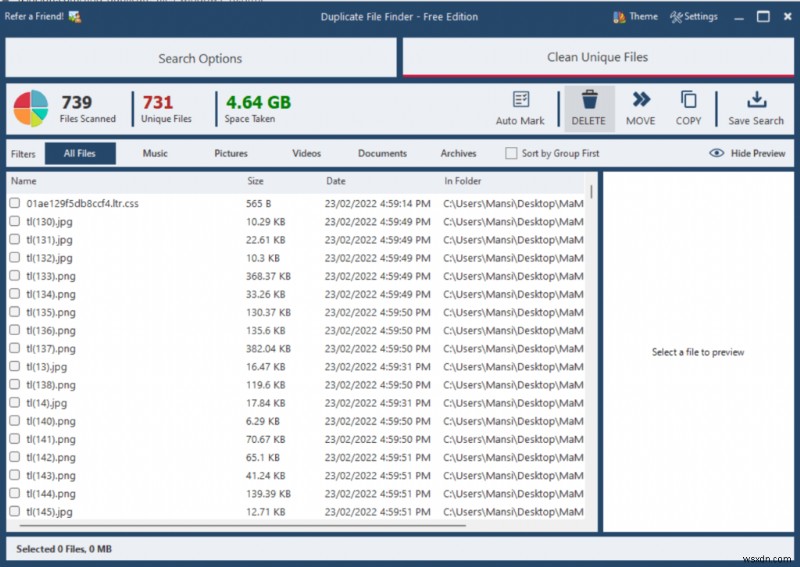
가격:
| PC 3대/1년 = $14.95 |
장점:
- 다국어 중복 파일 지우개.
- 도구를 시작하기 위한 따라하기 쉬운 자습서가 포함되어 있습니다.
- 자세한 정보를 얻습니다. 차지하는 공간, 고유한 파일, 크기, 경로 등.
- 필요에 따라 파일을 이동하고 복사합니다.
- 검색 로그를 HTML, CSV 및 XML로 내보냅니다.
- 복구할 공간의 양을 봅니다.
단점:
- 무료 버전의 제한된 기능.
- CPU 리소스를 소모합니다.
작업 과정 :
1단계 = Windows 10/11에서 중복 파일을 찾는 데 가장 적합한 도구를 설치하고 실행하세요.
2단계 = 스캔하려는 위치를 추가하고 검색 시작을 클릭합니다.
3단계 = Ashisoft가 모든 동일하고 유사한 이미지를 나열하는 데 몇 초가 걸립니다.
4단계 = 자동 표시 버튼을 클릭하고 중복 표시 방법을 선택합니다.
5단계 = Windows 10/11에서 복제 사진을 제거하고 디스크 공간을 확보하려면 삭제 버튼을 누르십시오.
읽기 완료 검토
5. Auslogics 중복 파일 찾기 9

실제 중복/가까운 일치 및 오탐지를 구별하는 사용하기 쉬운 중복 파일 감지기입니다. 각 단계를 안내하는 마법사와 같은 UI가 있습니다.
최적: 사용하기 쉬운 UI를 갖춘 완전 무료 중복 파일 찾기 및 제거기
평가: 4.5/5
호환성: Windows 11, 10, 8.1, 8, 7
최신 버전: 9.3.0.1
기능:
- 검색해야 하는 다른 유형의 중복 파일을 선택합니다.
- 날짜, 크기 및 파일 형식을 기준으로 중복 항목을 필터링합니다.
- 중복 미리보기 측면에서 인터페이스를 사용자 지정합니다.
- 감지된 클론 파일을 표시하는 몇 가지 방법.
- 현재 시스템 리소스 로드 차트를 봅니다.
- 모든 작업에 대한 보고서를 계속 확인하십시오.
- 검사 중에 무시할 수 있는 파일 및 폴더를 추가하는 무시 목록.
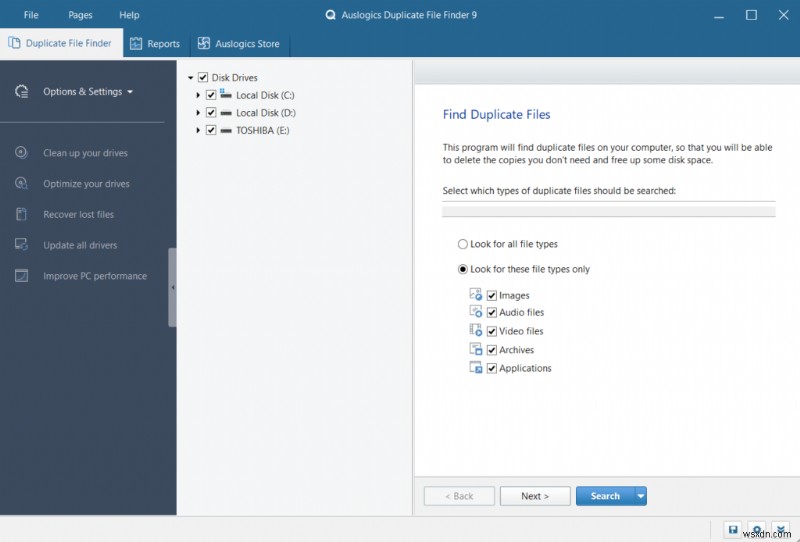
가격:
| 월간 라이센스 PC 1대용 = $19.95 PC 3대 = $29.95 PC 5대 = $39.95
연간 라이센스 PC 1대용 = $39.95 PC 3대 = $49.95 PC 5대 = $59.95
평생 라이센스 PC 1대용 = $59.95 PC 3대 = $69.95 PC 5대 = $79.95 |
장점:
- 내가 목격한 가장 빠른 스캔 프로세스 중 하나입니다.
- 재확보될 공간의 양을 표시합니다.
- 감지된 중복 파일에 대한 자세한 정보를 얻습니다.
- 8개의 인기 언어를 지원합니다.
- 애플리케이션 인터페이스 텍스트 및 요소의 크기를 변경합니다.
- 구조 센터에서 Auslogics 도구로 기기에 변경한 사항을 취소합니다.
단점:
- 검색 기준을 사용자 지정하는 기능이 부족합니다.
- 썸네일에서 파일 미리보기를 지원하지 않습니다.
- 추가 Auslogics 제품을 설치하도록 합니다.
작업 과정 :
1단계 = 중복을 감지하는 최고의 도구를 설치하세요.
2단계 = 스캔할 영역을 선택하고 포함할 파일 유형을 선택하십시오.
3단계 = 검색 버튼을 누르세요.
4단계 = 탐지된 클론 파일을 미리 보고 삭제하려는 파일을 표시합니다.
5단계 = 선택한 파일 삭제 버튼을 클릭하세요!
전체 리뷰 읽기
6. 빠른 중복 파일 찾기

Fast Duplicate File Finder는 CD/DVD ROM, USB 플래시 드라이브, 외장 하드 드라이브 또는 네트워크 컴퓨터 및 드라이브에서 중복 파일을 찾을 수 있는 고급 디스크 정리 도구입니다.
최적: 중복 PDF, RAW 및 바이너리 파일을 찾습니다.
평가: 4.5/5
호환성: Windows 11/10/8.1/8/7/Vista(32 및 64비트 모두)
최신 버전: 6.2.0.1
기능:
- 완전히 동일하고 유사하게 보이는 파일을 찾습니다.
- 중복 데이터를 미리 보고 자동 확인을 사용하여 파일을 표시합니다.
- Windows 탐색기에서 중복 항목을 찾습니다.
- 중복 파일 복사, 이동, 이름 바꾸기 및 삭제.
- 자동 확인에서 특정 폴더를 제외합니다.
- 다국어 시스템에서 중복 파일 감지 기능.
- 시스템 파일 및 폴더 보호.
- 0바이트 파일 건너뛰기 기능.
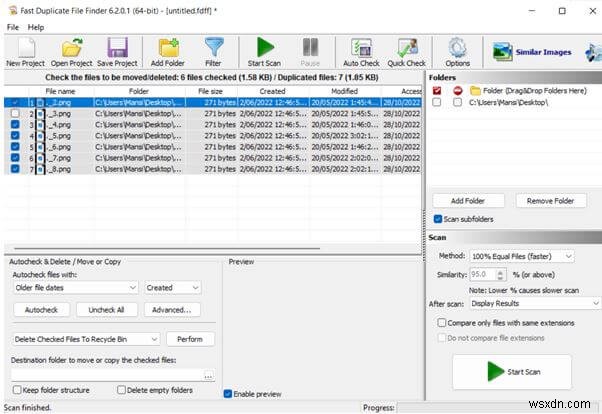
가격:
| Windows 11 및 이전 버전용 무료 유사 파일 찾기 |
장점:
- 드래그 앤 드롭 기능.
- 수많은 필터 및 자동 확인 옵션.
- 이동식 미디어 장치 스캔을 지원합니다.
- 고급 검색 엔진.
- 동일한 파일만 비교
- 무료 버전에서는 파일을 삭제/제외할 수 없습니다.
- 비정기적인 소프트웨어 업데이트.
작업 과정:
1단계 = PC에 Fast Duplicate File Finder 프로그램을 설치하고 실행합니다.
2단계 = 폴더 추가 버튼을 클릭하거나 파일을 드래그 앤 드롭하여 중복 검사를 위한 폴더를 추가합니다.
3단계 = 지금 스캔 시작 버튼을 눌러 중복 제거 프로세스를 시작하십시오.
4단계 = 스캔 프로세스가 완료되면 파일을 미리 보고 삭제하려는 복제본을 표시합니다.
5단계 = 불필요한 점유 저장 공간을 회수하려면 '확인된 파일 삭제'를 클릭하십시오.
Windows용 최고의 중복 파일 찾기를 테스트하고 선택한 방법
15개 이상의 중복 파일 제거 소프트웨어를 주의 깊게 테스트하고 검토한 후, 우리는 사진, 비디오, 노래, 텍스트 파일 및 백업의 불필요한 사본을 제거하는 데 완벽한 상위 6개의 유사한 파일 찾기를 선택했습니다. 철저한 스캔 실행 및 우수한 호환성 외에도 가이드에 나열하기 전에 다음과 같은 요소를 염두에 두었습니다.
도구가 중복 항목을 얼마나 정확하게 찾나요?
Duplicate Files Fixer처럼 각 파일의 해시태그를 최대한 안정적으로 비교하는 소프트웨어를 찾으십시오. 올바른 도구에 투자하기 전에 자세한 리뷰 및 제품 설명을 읽으십시오.
중복 항목을 삭제하기 전에 미리 보기를 표시합니까?
중복 파일을 찾는 최고의 소프트웨어는 원본과 복사본을 가장 쉽게 비교할 수 있는 소프트웨어입니다. 파일 미리보기를 사용하면 삭제하려는 정확하고 유사한 파일을 모두 볼 수 있습니다.
사용이 얼마나 쉬운가요?
사용하기 쉽다는 것이 반드시 철저해야 한다는 의미는 아닙니다. 간단하지 않거나 사용자에게 친숙하지 않은 특정 유사한 파일 찾기가 있습니다. 좋은 중복 클리너는 이해하는 데 오랜 시간이 걸리지 않거나 배우는 데 영원히 걸리지 않는 것입니다.
스캔을 맞춤설정할 수 있나요?
프로그램마다 다를 수 있습니다. 그러나 중복을 감지하고 원하는 결과를 얻기 위해 여러 매개변수를 설정하는 기능이 있어야 합니다. 시간, 날짜, 파일 크기 및 콘텐츠를 기준으로 감지할 수 있는 파일 유형이 많을수록 더 많은 중복 파일을 지울 수 있습니다.[/step]
이 리뷰가 유용한 통찰력을 제공하고 여유 공간을 위해 중복 항목을 찾고 삭제하는 탁월한 도구를 선택할 수 있기를 바랍니다. .
이 가이드를 신뢰하는 이유
이 블로그 게시물을 조사하고 작성하는 데 20시간 이상이 걸렸습니다. 우리는 독자들이 제품의 가장 좋은 기능과 부족한 부분을 알 수 있도록 도구의 모든 기능을 철저하게 테스트했습니다.
우리는 독자들이 보안을 그대로 유지하면서 사용자의 잠재적인 문제를 해결하는 가장 적합한 옵션을 설치하도록 하고자 합니다. 앞서 언급한 도구 중 어느 것도 후원을 받지 않았거나 제3자의 영향으로 포함되지 않았음을 알려드립니다.
따라서 다시 생각할 필요 없이 위에서 언급한 Windows 10/11용 중복 파일 제거 프로그램을 사용할 수 있습니다!
모든 필수 기능이 포함된 비교표
| ● 무료 ● $39.95/단일 사용자 라이선스 ● $31.95/2 사용자 라이선스 ● $27.95/5 사용자 라이선스 ● $23.95/10 사용자 라이선스 ● $19.95/20 사용자 라이선스 ● $15.95/50 사용자 라이선스 |
Frequently Asked Questions :
Q1. Which duplicate file finder is the best?
I’ve been personally using Duplicate Files Fixer for quite a long time now and it has worked flawlessly to detect and eliminate unwanted duplicates and similar files, photos, videos, songs, archives, and other multimedia data.
Q2. What is the best free software to remove duplicate files?
Auslogics Duplicate File Finder is one of the best free duplicate cleaners to use on Windows 11/10/8/7 PC. It checks both internal and external drives carefully, to ensure no exact or similar-looking file gets missing.
Q3. What is the easiest way to remove duplicate files?
Well, taking the help of the best duplicate file remover for Windows 10/11 is probably the easiest way to professionally look for clone photographs scattered all over your hard drive.
Q4. What does Duplicate File Finder do?
A good duplicate file erase is one that runs a comprehensive scan to locate and remove multiple copies of the same file on a device and free up a significant amount of space to keep your collection completely organized.
Q5. Does Windows 11 have a duplicate file cleaner?
No! Unfortunately, Windows 11 doesn’t come with in-built software to find duplicate files. Hence, we advise you to take the help of a professional utility to remove identical images &de-clutter space.
Q6. How do I delete similar files with different names?
Well, using Duplicate Files Fixer, you can easily get rid of similar files easily and quickly. It uses advanced algorithms that detect replica files on the basis of content and not just file names.
Follow us on Facebook, Instagram, Twitter, and YouTube.
| 상위 중복 데이터 클리너 | 중복 파일 해결사 | 간단한 중복 찾기 | 현명한 중복 찾기 | Ashisoft 중복 파일 찾기 | Auslogics 중복 파일 찾기 | 빠른 중복 파일 찾기 |
| 지원되는 파일 형식 | 문서, 사진, 비디오, 음악 파일 및 아카이브 | 문서, 사진, 비디오, 오디오 파일, 이메일 등 | 문서, 사진, 동영상, 오디오 파일 등 | 사진, 동영상 및 노래 | 파일, 이미지, 동영상, 노래 | 사진, 동영상, TXT, 오디오, 바이너리 파일 |
| 스캔 속도 | 가장 빠름 | 보통 | 보통 | 빠름 | 가장 빠름 | 빠름 |
| 빈 파일/폴더 찾기 | 예 | 예 | 예 | 아니오 | 아니오 | 예 |
| OS Compatibility | Windows, Mac &Android | Windows &macOS | Windows | Windows | Windows | Windows |
| Trial Version | Available | Available | Available | Available (Scan Only) | No, it’s a free tool | Available |
| Support For Cloud | Dropbox &Google Drive | OneDrive, Dropbox &Google Drive | 해당 사항 없음 | Google Drive &Dropbox | 해당 사항 없음 | 해당 사항 없음 |
| Multilingual Support | 13 | 11 | 36 | 11 | 8 | Unknown |
| Price | $39.95/Year | $39.95/Year | $14.95/Year | $39.95/Year | 무료 | $39.95/Year |